트위티의 IT정보
컴퓨터 화면 동영상 녹화 프로그램 반디캠 사용법 본문
컴퓨터 화면을 캡쳐하거나 컴퓨터에서 플레이되는 동영상을 녹화해야 할 때가 있습니다. DirectX나 OpenGL 그래픽 게임을 하는 영상을 동영상으로 녹화하고 싶은 경우도 생깁니다. 컴퓨터 화면 동영상 녹화 프로그램 중 가장 유명한 몇 가지는 반디캠, 오캠, 곰캠 정도고 그 밖에도 많은 컴퓨터 동영상 녹화 프로그램들이 있습니다.
동영상 녹화 프로그램으로 가장 많이 사용되고 유명한 프로그램인 반디캠 다운로드하는 법, 사용법과 설정법 등에 대해 알아보겠습니다.
컴퓨터 동영상 녹화 프로그램 반디캠
반디캠 다운로드하기
반디캠은 공식 홈페이지에서 다운로드할 수 있습니다.

공식 홈페이지 첫 화면에 [반디캠 무료 다운로드] 버튼을 눌러 프로그램을 다운로드 합니다.
반디캠 무료 버전과 정품 구매 차이점
컴퓨터 화면 동영상 녹화 프로그램인 반디캠은 무료로 사용이 가능하지만, 두 가지의 제한이 있습니다. 하나는 워터마크가 찍힌다는 것이고, 나머지 한 가지는 녹화가 10분밖에 안된다는 것입니다.
이 두 가지 제한 사항을 풀기 위해 정품으로 구매하는 방법이 있습니다.
반디캠 정품 가격
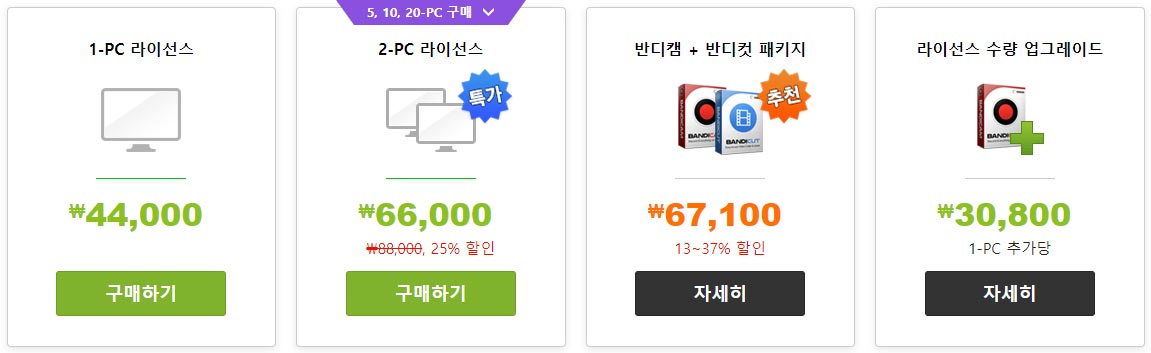
반디캠을 정품으로 한번 구매하면, 평생동안 사용할 수 있으며, 무료 버전에서 제한사항이었던 워터마크와 시간 제한이 사라지게 됩니다. 정품 구매는 기기 당 하나의 라이선스를 구매해야 합니다.
예를 들어 집에서 노트북에도 반디캠을 사용하고, 데스크탑에서도 반디캠을 사용한다면 2개의 라이선스 구매가 필요합니다.
반디캠 정품의 가격은 기기 당 부가세 포함하여 44,000원이며, 기기가 늘어날 경우 할인이 적용되어 가격이 더 낮아지게 됩니다.
반디캠 무료 버전 저작권
반디캠은 동영상 녹화 프로그램이므로 타인이 제작한 저작물을 녹화하여 인터넷에 게시한다거나 상업적인 용도로 사용할 경우 저작권에 위배될 수 있으므로 개인적인 용도로만 사용하셔야 합니다.

또한, 기업이나 초, 중, 고, 대학교 등 교육기관에서 사용할 때에도 취미생활 같은 지극히 개인적인 용도로 사용할 수 있지만, 교육 프로그램을 제작하거나 업무에 관련된 일로 반디캠을 사용한다면 반드시 정품을 구입해야 합니다.
교육기관과 기업에서는 개당 22,000원 정도의 연간 라이선스로 구매할 수 있으며, 개별 프로그램을 영구적으로 사용할 수 있는 라이선스를 개당 33,000원 정도에 구입할 수 있으니 참고하시기 바랍니다.
반디캠 설치 및 사용법

상단에 안내해드린 공식 홈페이지의 메인 [다운로드] 버튼을 통해 반디캠 설치 프로그램을 다운로드하였다면, 다운로드 폴더에 BDCAMSETUP_KOR.EXE라는 프로그램을 볼 수 있을 것입니다.

해당 프로그램을 더블클릭해 설치를 진행합니다.

반디캠이 실행되면 좌측 상단에서 용도에 맞는 컴퓨터 화면 동영상 녹화를 진행할 수 있습니다.
바탕화면과 현재 보고 있는 웹 화면을 녹화할 수 있는 화면 녹화 모드, DirectX로 화면이 출력되는 게임을 녹화하는 게임 녹화 모드, 웹캠이나 HDMI 비디오 캡처를 지원하는 장치 녹화 모드 중 본인이 녹화하고 싶은 모드를 선택해 클릭합니다.
반디캠 화질 설정하기


기본 화질 설정의 품질이 낮을 수 있으므로, 동영상 녹화를 진행하기 전 원하는 품질로 비디오와 오디오 설정을 하시기 바랍니다.
기본 압축 형태는 무손실 코덱인 H264(NVIDIA NVENC) 코덱으로 약 1분간의 녹화를 진행할 경우 동영상의 크기는 217MB 정도 됩니다.
반디캠으로 컴퓨터 화면 동영상 녹화하는 방법

화면을 녹화한다면 좌측 상단의 [화면 녹화 모드]를 클릭합니다. 녹화를 시작할 수 있는 새로운 창이 뜹니다. 컴퓨터 동영상 녹화뿐만 아니라 우측 상단의 카메라 아이콘은 클릭해 현재 화면을 캡쳐할 수도 있습니다.


창의 아랫부분 모서리를 드래그하여 창의 크기를 조절할 수 있으며, 우측 상단의 REC 버튼을 눌러 컴퓨터 동영상 녹화를 시작할 수 있습니다.


상단 연필 아이콘을 클릭하면, 그림을 그리거나 메모를 작성할 수 있는 툴이 나오게 됩니다. 화면에 자유자재로 실시간으로 펜으로 그림을 그릴 수 있어 화살표를 그려 위치를 나타내거나 중요한 부분에 별표를 치는 등의 그리기를 사용할 수 있어 교육자료로 사용 시에 유용하게 쓸 수 있습니다.
또한, 녹화하고 싶은 동영상을 클릭하고 반디캠의 녹화를 시작하면, 앞부분 녹화를 놓칠 수 있지만 [카운트 다운 타이머 표시]를 통해 3초 뒤 녹화가 가능하도록 설정할 수 있습니다.
[좌측 상단 목록 아이콘] - [카운트다운 타이머 표시]
반디캠 동영상 녹화 결과물 워터마크

제가 직접 무료 버전으로 녹화한 동영상의 화면 캡쳐 이미지입니다. 무료 버전이기 때문에 반디캠닷컴이라는 워터마크가 상단에 크게 들어가 있는 것을 볼 수 있습니다. 상단에 위치하기 때문에 전반적인 영상의 내용을 확인하는 데에는 큰 문제가 있지는 않지만, 워터마크가 매우 선명하게 들어간 편이기 때문에 눈에 거슬리는 것은 사실입니다.
워터마크와 10분의 시간제한을 위해 정품을 구매하는 것도 하나의 방법일 듯합니다.
아이캔노트 다운로드 아이캔스크린과 차이점
코로나 19로 인해 인터넷을 통한 온라인 강의를 진행 중인 교육기관들이 많습니다. 비대면 수업의 권장으로 온라인 교육으로 전환되어 온라인 강의실에서 강의를 하는 교육자분들을 많이 볼 수
ttsdaily.tistory.com
'IT정보' 카테고리의 다른 글
| 갤럭시 카메라 무음 앱 추천 비교하고 고르자 (0) | 2020.09.10 |
|---|---|
| 아이캔노트 다운로드 아이캔스크린과 차이점 (0) | 2020.09.07 |
| 녹스 앱플레이어 VT 활성화 방법 (0) | 2020.09.05 |
| 녹스 앱플레이어 최적화 및 게임 설치방법 (0) | 2020.09.04 |
| 토스 계좌 삭제하고 회원탈퇴하는 법 (0) | 2020.06.09 |



